Von TechieWriter
Wenn Sie die meisten Dateien in einem Ordner auswählen müssen, müssen Sie keine Zeit mehr mit dem Drücken der STRG-Taste und dem Klicken auf jede einzelne Datei verschwenden. Stattdessen können Sie einfach die Dateien auswählen, die Sie nicht wollen und dann kehre deine Auswahl um. Klingt zu schön um wahr zu sein? Nun, diese Funktion gibt es schon lange. Der Windows 11 Explorer ist auch mit dieser super coolen Funktion ausgestattet. Lesen Sie weiter, um zu erfahren, wie Sie diesen einfachen Trick meistern können, der Ihnen viel Zeit spart.
Schritt 1: Wählen Sie die Dateien aus, die Sie nichtwollen.
Sie können auswählen mehrere Dateien von Drücken der STRG-Taste und dann durch anklicken der Dateien.
Nachdem die Dateien ausgewählt wurden, klicken Sie auf das 3 horizontale Punkte im oberen Teil des Bandes.
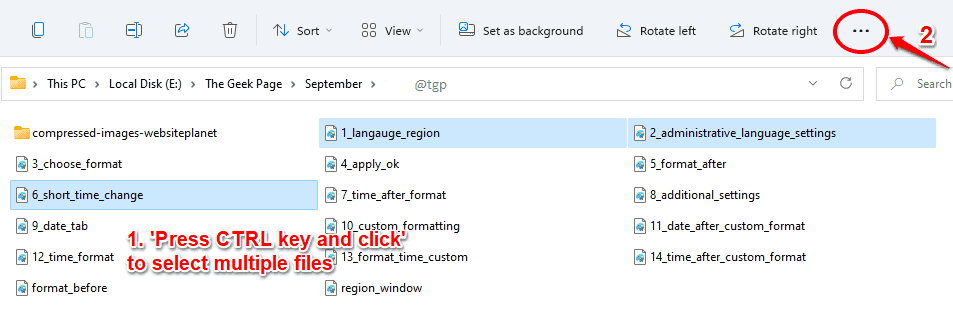
Schritt 2: Klicken Sie nun auf die Auswahl umkehren Möglichkeit.
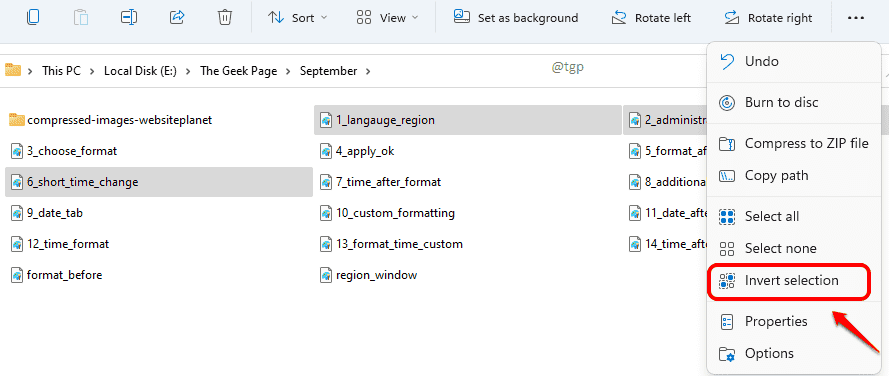
Schritt 3: Sie können jetzt sehen, dass alle Dateien mit Ausnahme der ursprünglich ausgewählten Dateien ausgewählt sind. Um es einfach auszudrücken, Ihre Auswahl ist jetzt invertiert.
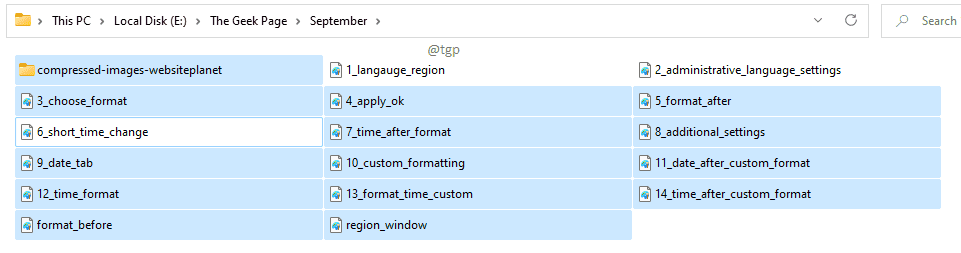
Bitte teilen Sie uns in den Kommentaren mit, ob Sie den Artikel hilfreich fanden.


